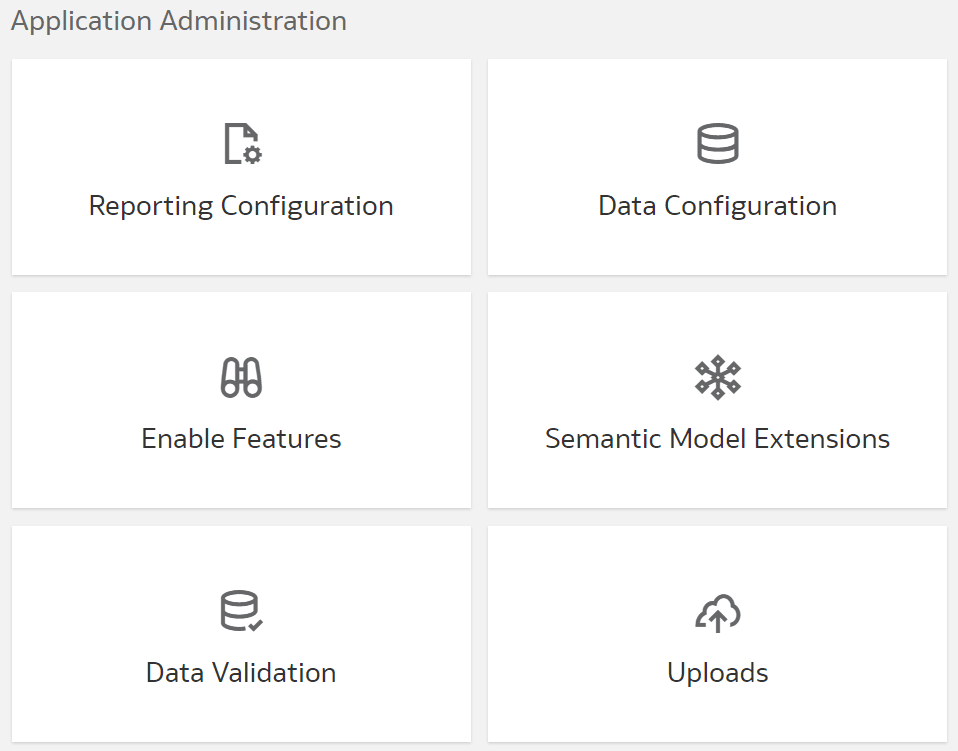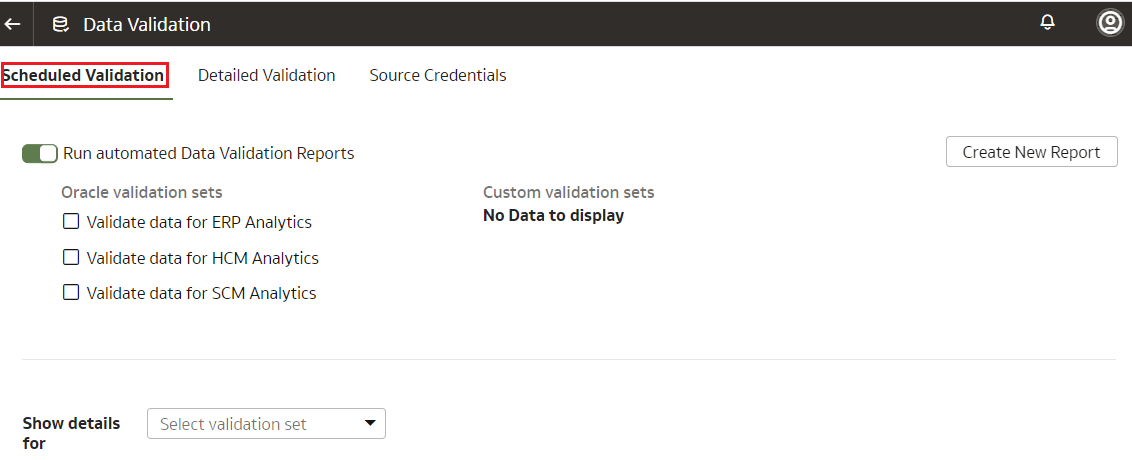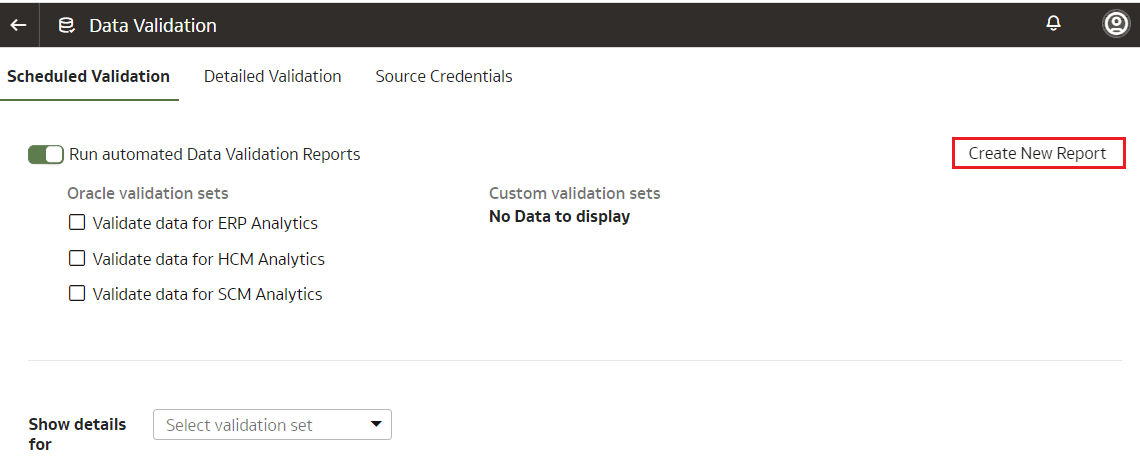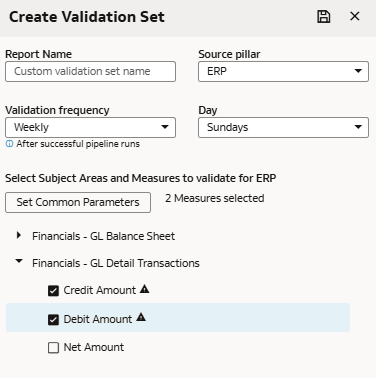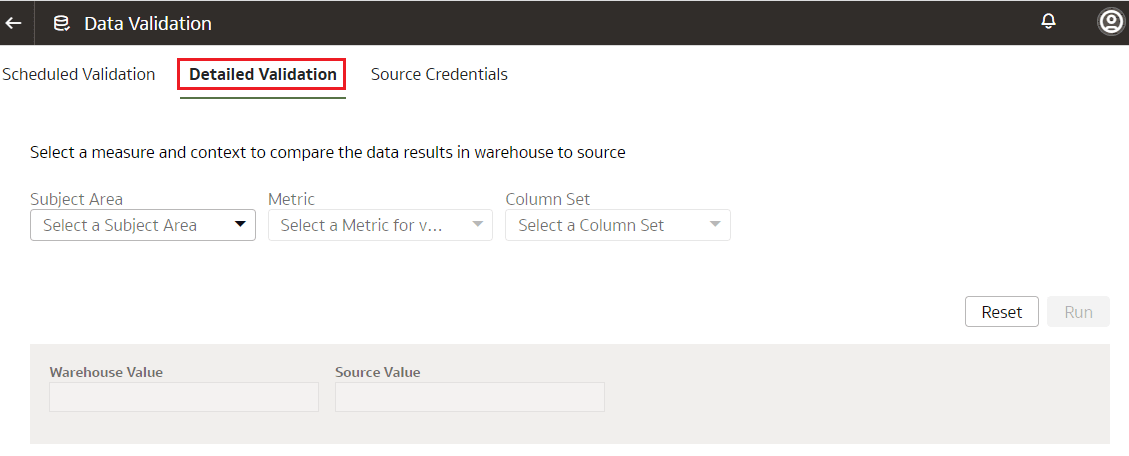データの検証
機能管理者は、ソース・データをデータ・ウェアハウスにロードした後、データを検証します。
事前作成済の検証セットまたは自分で作成したカスタム検証セットを使用して、データの検証をスケジュールできます。検証セットを作成し、検証するサブジェクト領域、メトリックおよび列を定義して、検証の頻度と日付をスケジュールできます。検証セット内の複数のメトリックに共通パラメータを設定および適用できます。検証セットの作成プロセスを開始すると、「共通パラメータの設定」ボタンはデフォルトで無効になります。このボタンは、複数のメトリックを選択した後にのみ有効になります。「共通パラメータの設定」をクリックすると、選択したメトリックの共通パラメータが自動的に計算されます。その後、使用可能なオプションから必要なパラメータ値を選択し、有効なすべてのメトリックに適用できます。これらの設定をオーバーライドするには、メトリックを個別に変更してオプションのパラメータを追加するか、コピーした値を調整します。「スケジュール済検証」タブの「カスタム検証セット」で作成した検証セットが表示されます。
パイプライン設定で設定された初期抽出日からデータを検証し、初期抽出日より前のデータを使用しないようにしてください。たとえば、パイプライン設定の「初期抽出日」が2014年1月1日の場合、Oracle Fusion Cloud Applicationsソースに2010年1月1日から2013年12月31日までのデータがある場合、ウェアハウスで検証するものがないため、データ検証プロセスでは正しい結果が生成されません。
スケジュールおよび検証セットに基づいて、Oracle Fusion Data Intelligenceはデータを検証し、Oracle Analytics Cloudの「共通」フォルダで使用可能なデータ検証ワークブックに詳細を格納します。このワークブックで使用可能な「ERP Analyticsのデータの検証」や「HCM Analyticsのデータの検証」などのレポート・タブを使用して、データ検証の詳細を表示します。